Fix Windows Update Yüklenemedi
Miscellanea / / August 04, 2021
Reklamlar
Windows işletim sistemi, güncellemeleri yükleme konusunda genellikle bazı hatalar sunar. Çoğu kullanıcı belirli bir Hata 2149842967, Windows güncellemesi yüklenemedi mesajı. Bu kılavuzda, neden bu hata mesajını aldıklarını ve bunu nasıl düzelteceklerini açıkladım? Normalde, sisteminiz güncellemeyi zaten yüklediğinizi veya güncellemeye gerek olmadığını tespit ederse, bu hatayı görürsünüz.
Bu sorunu çözebilecek birkaç çözüm var. Güncelleme bileşenlerini sıfırlamayı deneyebilir veya Arka Plan Akıllı Aktarım Sistemini yönetebilirsiniz. Bozuk bir sistem dosyası nedeniyle Hata 2149842967 oluyorsa, bunu da düzeltebilirsiniz. Sorunları öğrenmek için sistem dosyalarını taramanız gerekir. Bunun dışında, güncellemelerde bir sorun olup olmadığını tespit etmek ve düzeltmek için dahili sorun gidericiyi kullanabilirsiniz.
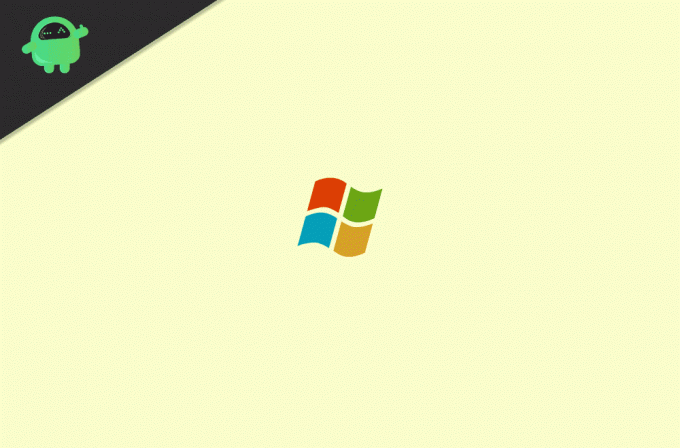
Sayfa İçeriği
-
1 Windows Update Yüklenemedi | Hata 2149842967
- 1.1 Sistem Dosyalarını Tara
- 1.2 Etkin Değilse BITS Hizmetini Etkinleştirin
- 1.3 Windows Sorun Giderici'yi kullanın
- 1.4 2149842967 Hatasını Düzeltmek için Windows Update Bileşenlerini Sıfırlayın
Windows Update Yüklenemedi | Hata 2149842967
Şimdi sorun giderme aşamasına geçelim ve bu hatayı düzeltelim.
Reklamlar
Sistem Dosyalarını Tara
Sisteminizdeki bozuk sistem dosyalarını taramak için,
- Cmd yazın Aramak için buraya yazınız Kutu
- Ardından aşağıda Aç'ı tıklayın Komut istemi
- Emri ver sfc / scannow [yönetim hakkına sahip olduğunuzdan emin olun]
Etkin Değilse BITS Hizmetini Etkinleştirin
BITS, Arka Plan İstihbarat Aktarım Hizmeti anlamına gelir.
- Basın Windows + R
- tip services.msc ve Enter'a basın
- Hizmet Adı listesinde, şuraya kaydırın: Arka Plan Bilgi Aktarım Hizmeti
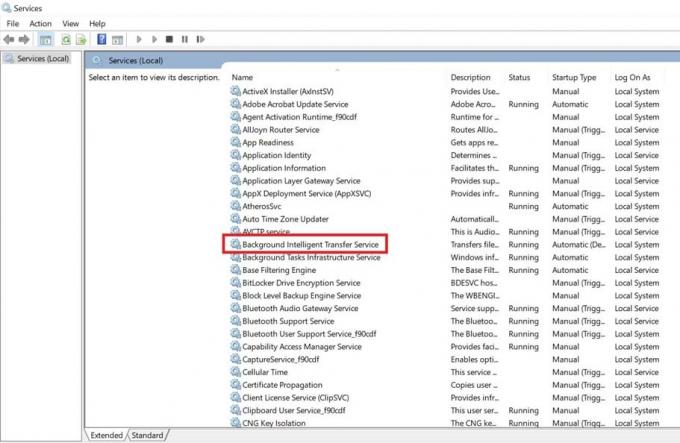
- Üzerine çift tıklayın ayarlarını açmak için
- Emin ol Başlangıç Tipi ayarlandı Otomatik
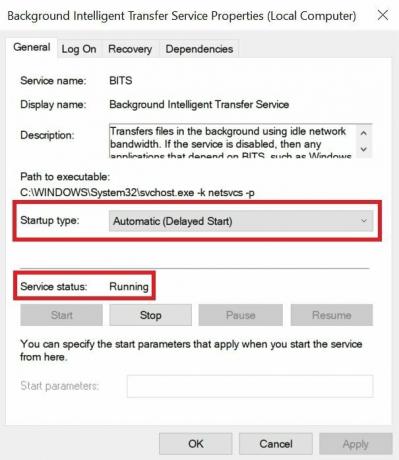
- Ayrıca, servis durumu ayarlandı Koşu
- Servis durumu şu şekilde ayarlanmışsa: Dur, tıkla Başlama butonu etkinleştirmek için.
Windows Sorun Giderici'yi kullanın
- İçinde Arama Kutusu İçin Buraya Yazın, yazın Ayarlarda sorun giderme
- Tıklayın Açık en iyi maç sonucuna göre
- Sonra tıklayın Windows güncelleme > tıklayın Sorun Gidericiyi çalıştırın
Araç çalışacak, bir sorun olup olmadığını tespit edecek ve hangi düzeltmeleri yapacağını size bildirecektir.
2149842967 Hatasını Düzeltmek için Windows Update Bileşenlerini Sıfırlayın
Şimdi, tüm sorun giderme yöntemlerinden, bu biraz teknik olarak karmaşıktır. Basit bir ifadeyle açıklamak gerekirse, BITS hizmetini durdurup yeniden başlatacağız. Adımlara geçelim.
- Kullanım Windows + R
- Yazın cmd ve Komut istemini başlatmak için Enter tuşuna basın
- Aşağıdaki komutları bu sırayla yazın ve her komutu girdikten sonra enter tuşuna basın.
net stop bitlerinet stop wuauservnet stop appidsvcnet stop cryptsvc
- Şimdi aşağıdaki komutu yazın.
"% ALLUSERPROFILE% \ Appplication Data \ Microsoft \ Network \ Downlaoder \ qmgr * .dat" dosyasını silin
- İşte bu adımda bu iki komutu girmelisiniz.
Ren% systemroot% \ SoftwareDistribution SoftwareDistribution.bakRen% systemroot% \ system32 \ catroot2 catroot2.bak
- Bu komutu kullanarak System 32 klasörüne erişin.
cd / d /% windir% \ system32
- Bu komutları aynı sırayla girin. Hizmetleri tekrar sisteminize kaydedecektir.
regsvr32.exe atl.dllregsvr32.exe urlmon.dllregsvr32.exe mshtml.dllregsvr32.exe shdocvw.dllregsvr32.exe browseui.dllregsvr32.exe jscript.dllregsvr32.exe vbscript.dllregsvr32.exe scrrun.dllregsvr32.exe msxml.dllregsvr32.exe msxml3.dll
- Bu adımda aşağıdaki komutları girin.
netsh winsock sıfırlamanetsh http sıfırlama proxy'si kazan
- Şimdi, aşağıdaki komutları kullanarak BITS hizmetlerini yeniden başlatmak için.
net başlangıç appidsvcnet başlangıç cryptsvcnet başlangıç bitlerinet başlangıç wuauserv
Şimdi, değişiklikleri uygulamak için bilgisayarınızı yeniden başlatmanızı öneririm. Yazılım güncellemelerini şimdi yüklemeye çalışırsanız, 2149842967 Hatası ile karşılaşacağınızı sanmıyorum. Denemek. Umarım bu rehber sizin için yararlı olmuştur.
Reklamlar
Diğer Kılavuzlar,
- Sorun Giderme SQL Server'da SSPI Bağlamı hatası oluşturamıyor
- Windows 10 Güncellemesinden Sonra Pil Şarj Olmuyor: Düzeltme
- Nasıl Onarılır: Windows Defender Güncellenmeyecek
Reklamlar Burada, Bluboo Picasso'da önyükleyicinin kilidini nasıl açacağınız konusunda size rehberlik edeceğiz. Bakıyorsanız…
Reklamlar YouTube videoları web tarayıcınızda çalışmıyor mu? Videoda herhangi bir sorun yaşıyorsanız…
Reklamlar Burada, Bluboo Picasso'da geliştirici seçeneklerini ve USB hata ayıklamasını nasıl etkinleştireceğiniz konusunda rehberlik edeceğiz. Eğer…

![Huawei Mate S B130 Marshmallow Donanım Yazılımı Güncellemesini İndirin [CRR-L09, Çin]](/f/97be4f2e05dcd81c0fa8db05622c89f3.jpg?width=288&height=384)
![Huawei P9 Lite B367 / B376 Nougat Ürün Yazılımı VNS-L31'i indirin [Nisan 2018 Güvenlik]](/f/b73d9ba2a42116c72fc947b36d4e1ab0.jpg?width=288&height=384)
